HL-S7000DN
Odpowiedzi na często zadawane pytania i rozwiązywanie problemów |
Podczas próby drukowania w sieci bezprzewodowej wyświetlany jest błąd TS.
1. Drukowanie Raportu WLAN
Jeśli połączenie bezprzewodowe nie powiedzie się, w raporcie zostanie wyświetlony odpowiedni kod błędu, który pomoże rozwiązać ten problem.
> kliknij tutaj, aby zobaczyć, jak wydrukować raport WLAN.
2. Sprawdź stan sieci bezprzewodowej i kody błędów w sieci WLAN
Sprawdź kolumnę „połączenie” w górnej części raportu WLAN.
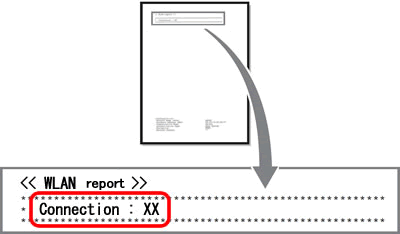
Połączenie: OK

Urządzenie Brother jest już połączone z siecią bezprzewodową.
Jeśli mimo „połączenia” nadal nie można drukować bezprzewodowo: OK” stan:
-
Wyłącz urządzenie Brother i router bezprzewodowy. Odczekaj kilka minut, a następnie włącz je ponownie.
-
Wprowadzony klucz sieciowy (hasło) może być nieprawidłowy. Ponownie wprowadź klucz sieciowy.
-
Użyj narzędzia do naprawy połączeń sieciowych, które umożliwia automatyczne zlokalizowanie i aktualizację adresu IP urządzenia Brother w sterowniku drukarki. (Tylko Windows)
Instrukcje narzędzia do naprawy połączeń sieciowych są dostępne na stronie pobierania.
> kliknij tutaj, aby pobrać narzędzie do naprawy połączeń sieciowych z sekcji Pobieranie .
- Komputer może nie być podłączony do nazwy sieci (SSID) skonfigurowanej na komputerze Brother.
Połączenie: Niepowodzenie (Błąd: TS-XX)

Urządzenie Brother nie jest połączone z siecią bezprzewodową.
Dowiedz się więcej o błędzie połączenia, klikając poniższy kod błędu:
-
Aplikacja TS-01
-
Aplikacja TS-02
-
Aplikacja TS-03
-
Aplikacja TS-04
-
Aplikacja TS-05
-
Aplikacja TS-06
-
Aplikacja TS-07
- Aplikacja TS-08
3. Kody błędów TS i rozwiązania
Aplikacja TS-01
| Problem | Rozwiązanie |
| Ustawienie bezprzewodowe nie jest aktywne. |
Zmień ustawienie bezprzewodowe na WŁ. Jeśli do urządzenia podłączony jest kabel sieciowy, odłącz go i włącz sieć bezprzewodową (ustawienie ON). |
Aplikacja TS-02
| Problem | Rozwiązanie |
| Nie można wykryć bezprzewodowego punktu dostępu/routera. |
|
Aplikacja TS-03
| Problem | Rozwiązanie |
| Wprowadzone ustawienia sieci bezprzewodowej oraz zabezpieczeń mogą być nieprawidłowe. |
Potwierdź ustawienia sieci bezprzewodowej. Jeżeli nie posiadasz tych informacji, zapytaj administratora sieci. |
Aplikacja TS-04
| Problem | Rozwiązanie |
| Metody uwierzytelniania/szyfrowania wykorzystywane przez wybrany bezprzewodowy punkt dostępowy/router nie są obsługiwane przez urządzenie. |
Zmień metody uwierzytelniania i szyfrowania używane w punkcie dostępowym/routerze sieci bezprzewodowej. Dostępne metody uwierzytelniania różnią się w zależności od komputera z systemem Brother. Patrz instrukcja obsługi maszyny.
Jeśli problem nie został rozwiązany, wprowadzony identyfikator SSID lub ustawienia sieci mogą być nieprawidłowe. Sprawdź ustawienia sieci bezprzewodowej. |
Aplikacja TS-05
| Problem | Rozwiązanie |
| Informacje bezpieczeństwa (identyfikator SSID/klucz sieciowy) są nieprawidłowe. |
Sprawdź identyfikator SSID i klucz sieciowy. |
Aplikacja TS-06
| Problem | Rozwiązanie |
| Dane zabezpieczeń sieci bezprzewodowej (metoda uwierzytelniania/metoda szyfrowania/klucz sieciowy) są nieprawidłowe. |
Sprawdź informacje o zabezpieczeniach sieci bezprzewodowej (metoda uwierzytelniania/metoda szyfrowania/klucz sieciowy). |
Aplikacja TS-07
| Problem | Rozwiązanie |
| Urządzenie nie może wykryć punktu dostępowego/routera sieci WLAN, w którym włączono opcję WPS. |
Aby nawiązać połączenie za pośrednictwem WPS, konieczne jest uruchomienie zarówno urządzenia jak i punktu dostępowego WLAN/routera. Potwierdź metodę połączenia przez WPS na punkcie dostępowym WLAN/routerze i spróbuj uruchomić ponownie. |
Aplikacja TS-08
| Problem | Rozwiązanie |
| Wykryto dwa lub więcej punktów dostępowych sieci WLAN z włączoną opcją WPS. |
|
Jak potwierdzić informacje o zabezpieczeniach w sieci bezprzewodowej (SSID/metoda uwierzytelniania/metoda szyfrowania/Klucz sieciowy) punkt dostępowego/routera WLAN:
- Domyślne ustawienia zabezpieczeń mogą być podane na etykiecie dołączonej do punktu dostępowego WLAN/routera. Ewentualnie jako domyślne ustawienia zabezpieczeń może służyć nazwa producenta lub numer modelu punktu dostępowego/routera WLAN.
- Informacje dotyczące sposobu poszukiwania ustawień zabezpieczeń można znaleźć w dokumentacji dołączonej do punktu dostępowego/routera sieci WLAN.
- Jeśli punkt dostępowy WLAN/router ma wprowadzone ustawienie uniemożliwiające nadawanie identyfikatora SSID, SSID nie zostanie wykryty automatycznie. Nazwę SSID będzie trzeba wprowadzić ręcznie.
- Klucz sieciowy może także być nazywany hasłem, kluczem zabezpieczeń lub kluczem szyfrowania.
Jeśli SSID oraz ustawienia zabezpieczeń sieci bezprzewodowej danego punktu dostępowego sieci WLAN/routera lub sposób zmiany konfiguracji nie są znane, zapoznaj się z dokumentacją dołączoną do punktu dostępowego WLAN/routera, skontaktuj się z producentem punktu dostępowego/routera lub dowiedz się od dostawcy Internetu lub administratora sieci.
Znajdź nazwę sieci (SSID, ESSID) i klucz sieciowy
Należy sprawdzić ustawienia sieci bezprzewodowej routera bezprzewodowego lub punktu dostępu. Sprawdź i zapisz bieżące ustawienia sieci bezprzewodowej.
- Nazwa sieci (znana również jako „SSID” lub „ESSID”)
- Klucz sieciowy (znany również jako „hasło”, „klucz zabezpieczeń” lub „klucz szyfrowania”)

Jak znaleźć nazwę sieci (SSID) i klucz sieciowy (Hasło)
- Sprawdź podstawę lub bok routera bezprzewodowego lub punktu dostępu.
- Zapoznaj się z dokumentacją dostarczoną z bezprzewodowym ruterem lub punktem dostępu.
- Brother nie jest w stanie udzielić tych informacji. Jeśli nie możesz znaleźć nazwy sieci bezprzewodowej i klucza sieciowego, skontaktuj się z dostawcą usług internetowych lub producentem routera.
- Jeśli bezprzewodowy router/punkt dostępowy używa szyfrowania WEP z wieloma kluczami WEP, zapisz i używaj wyłącznie pierwszego klucza WEP.
Jeśli Twoje pytanie pozostaje bez odpowiedzi, czy sprawdziłaś/sprawdziłeś inne odpowiedzi na często zadawane pytania?
Powiązane modele
DCP-1610WE, DCP-1612WE, DCP-1622WE, DCP-1623WE, DCP-375CW, DCP-585CW, DCP-6690CW, DCP-7055W, DCP-7070DW, DCP-770CW, DCP-9015CDW, DCP-9020CDW, DCP-B7520DW, DCP-J105, DCP-J132W, DCP-J140W, DCP-J152W, DCP-J315W, DCP-J4110DW, DCP-J4120DW, DCP-J515W, DCP-J525W, DCP-J552DW, DCP-J715W, DCP-J725DW, DCP-J925DW, DCP-L2520DW, DCP-L2532DW, DCP-L2560DW, DCP-L3510CDW, DCP-L3550CDW, DCP-L6600DW, DCP-L8410CDW, DCP-L8450CDW, DCP-T500W, DCP-T510W, DCP-T520W, DCP-T525W, DCP-T700W, DCP-T710W, DCP-T720DW, HL-1210WE, HL-1212WE, HL-1222WE, HL-1223WE, HL-2135W, HL-2170W, HL-2270DW, HL-3070CW, HL-3140CW, HL-3170CDW, HL-4070CDW, HL-4570CDW, HL-5280DW, HL-5470DW, HL-6180DW, HL-B2080DW, HL-L2340DW, HL-L2352DW, HL-L2365DW, HL-L3210CW, HL-L3270CDW, HL-L5200DW(T), HL-L6300DW(T), HL-L6400DW(T), HL-L6450DW , HL-L8260CDW, HL-L8350CDW, HL-L8360CDW, HL-L9200CDWT, HL-L9310CDW(T), HL-S7000DN, MFC-1910WE, MFC-490CW, MFC-5895CW, MFC-6490CW, MFC-6890CDW, MFC-7840W, MFC-7860DW, MFC-790CW, MFC-795CW, MFC-8950DW, MFC-9320CW, MFC-9330CDW, MFC-9340CDW, MFC-9840CDW, MFC-9970CDW, MFC-B7715DW, MFC-J200, MFC-J2330DW, MFC-J265W, MFC-J3530DW, MFC-J3930DW, MFC-J415W, MFC-J430W, MFC-J4410DW, MFC-J4420DW, MFC-J4510DW, MFC-J4620DW, MFC-J470DW, MFC-J5320DW, MFC-J5620DW, MFC-J5720DW, MFC-J5910DW, MFC-J5945DW, MFC-J615W, MFC-J625DW, MFC-J6510DW, MFC-J6520DW, MFC-J6910DW, MFC-J6920DW, MFC-J6935DW, MFC-J6945DW, MFC-J6947DW, MFC-J825DW, MFC-L2700DW, MFC-L2712DW, MFC-L2720DW, MFC-L2732DW, MFC-L2740DW, MFC-L2752DW, MFC-L3770CDW, MFC-L5750DW, MFC-L6800DW(T), MFC-L6900DW(T), MFC-L6950DW, MFC-L6970DW, MFC-L8650CDW, MFC-L8690CDW, MFC-L8850CDW, MFC-L8900CDW, MFC-L9550CDW(T), MFC-L9570CDW(T), MFC-L9577CDW, MFC-T910DW, MFC-T920DW
